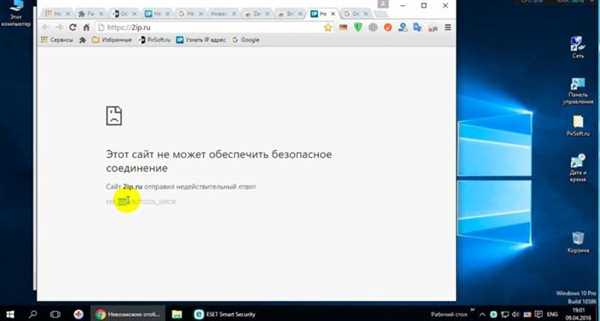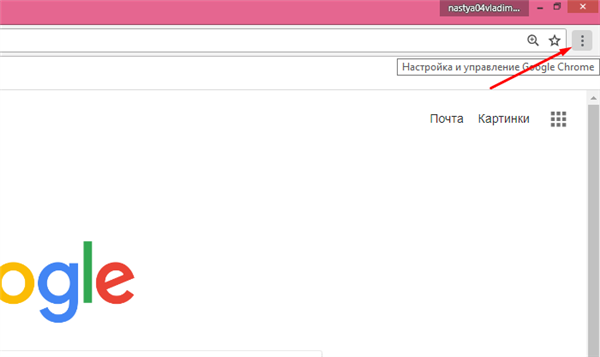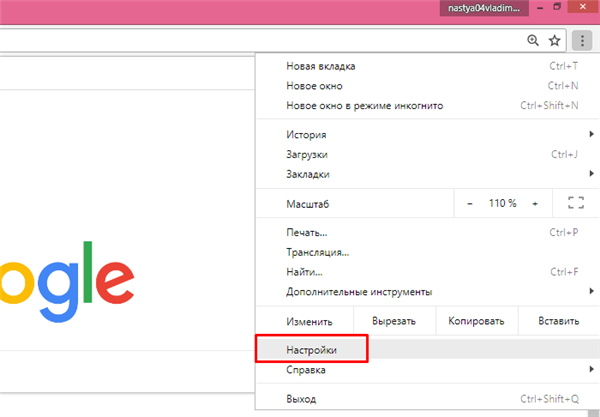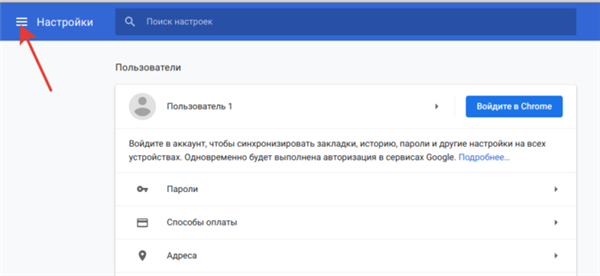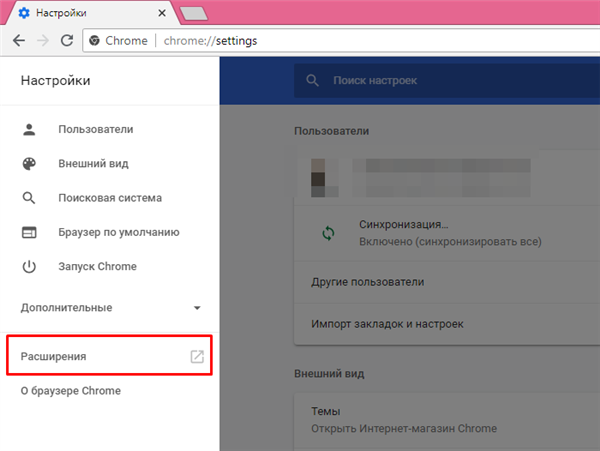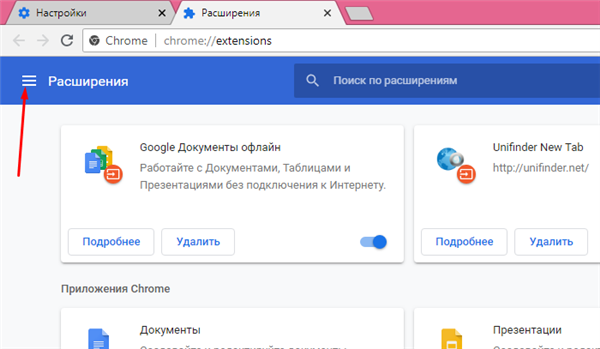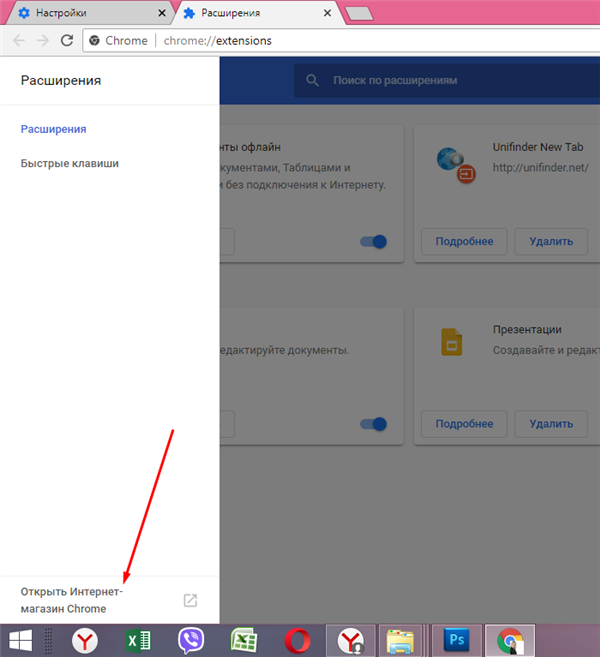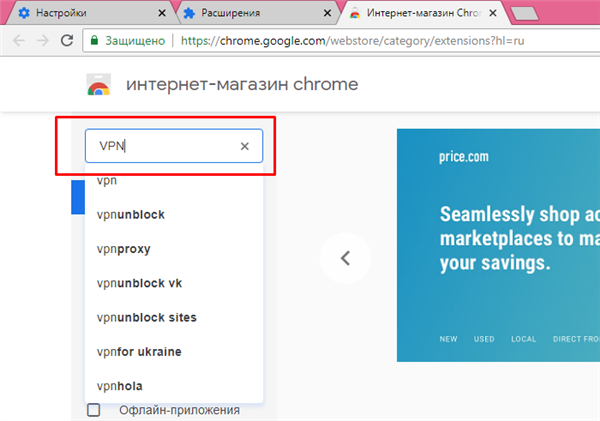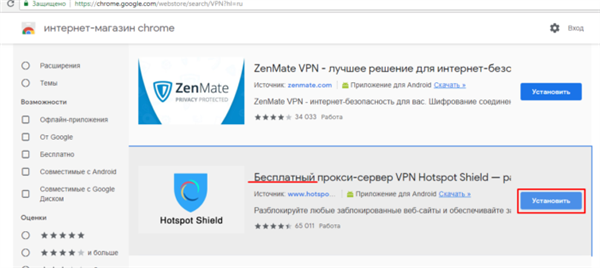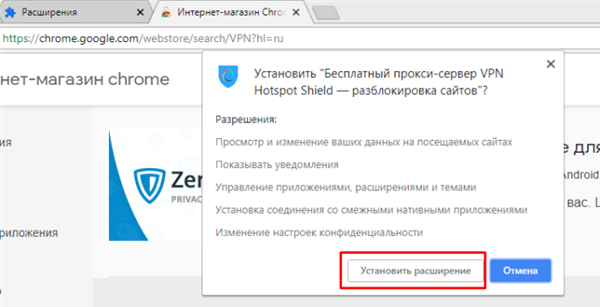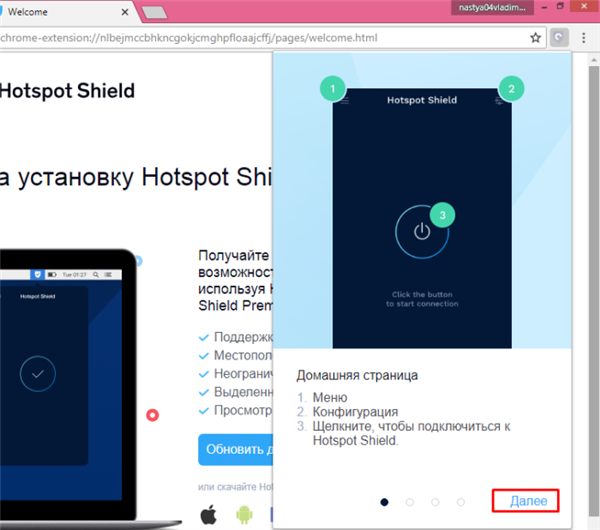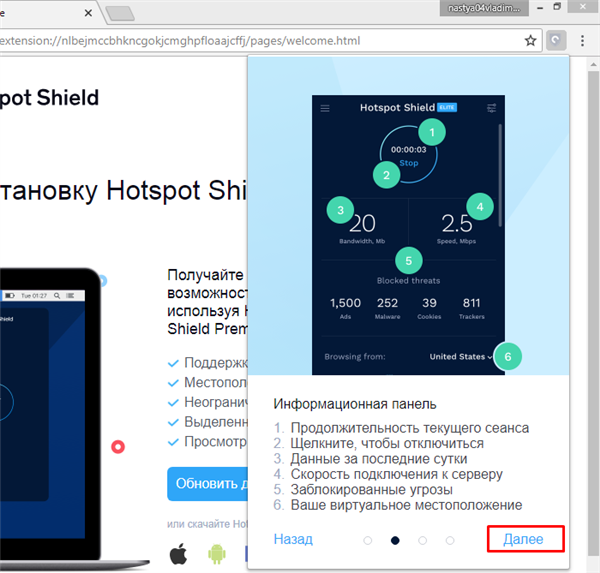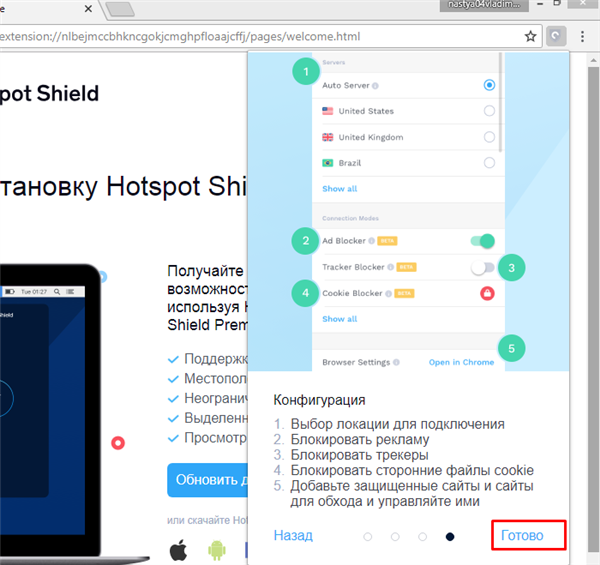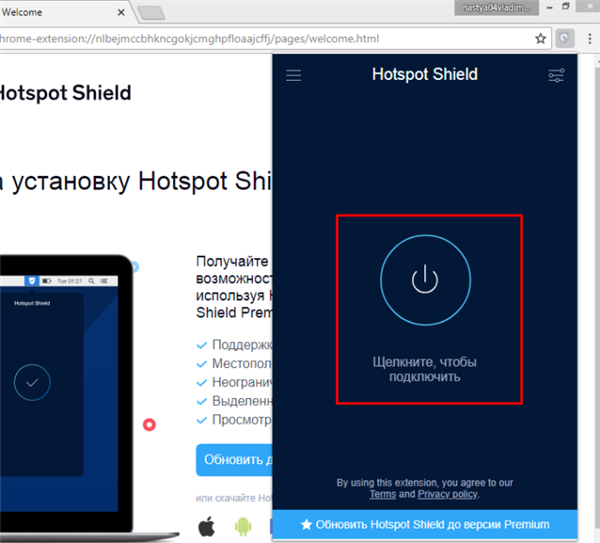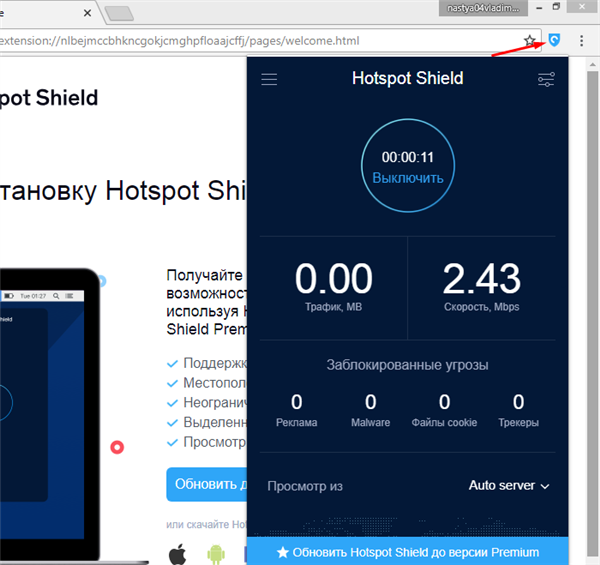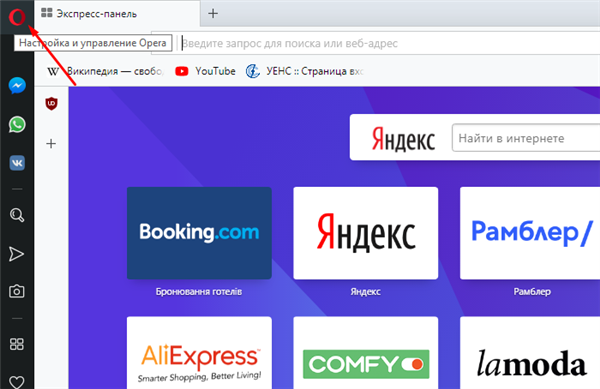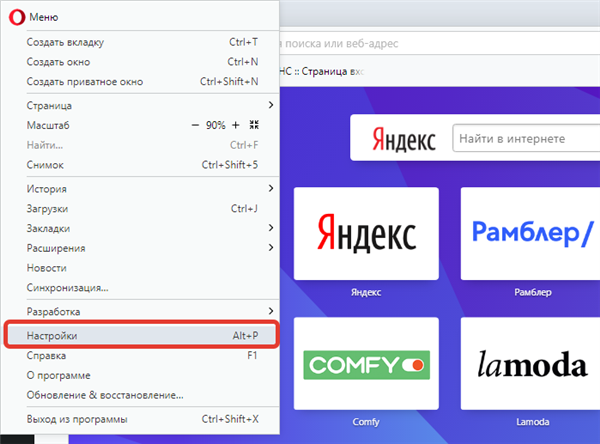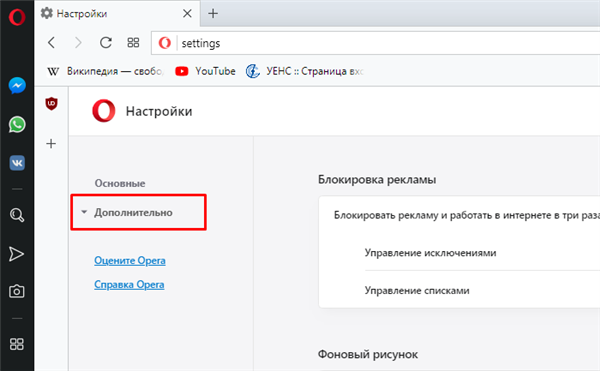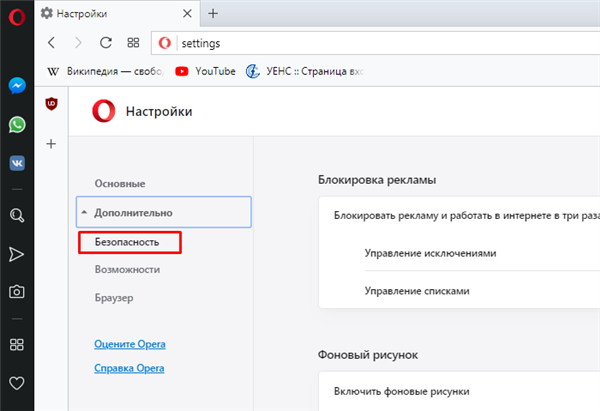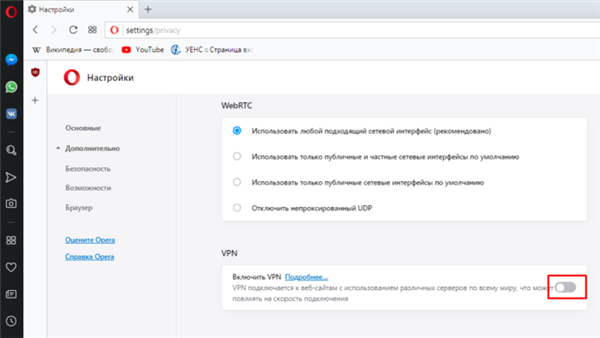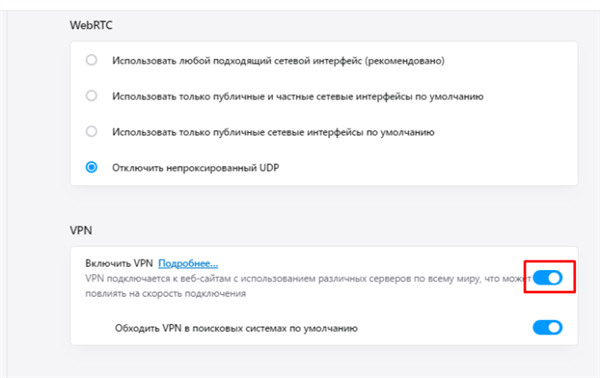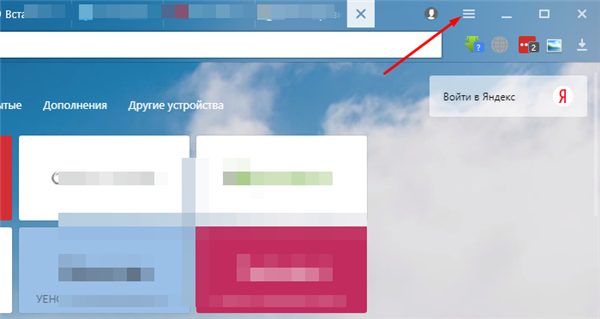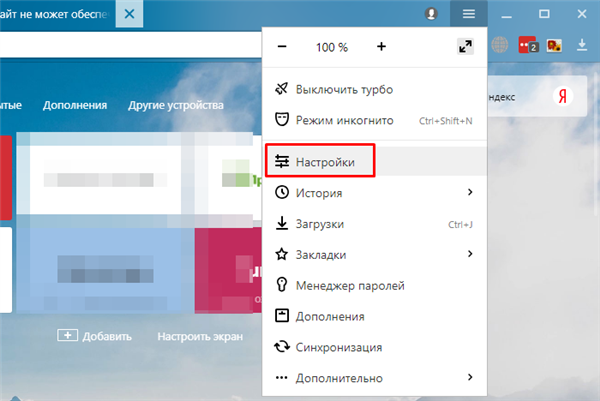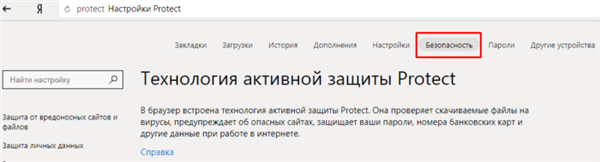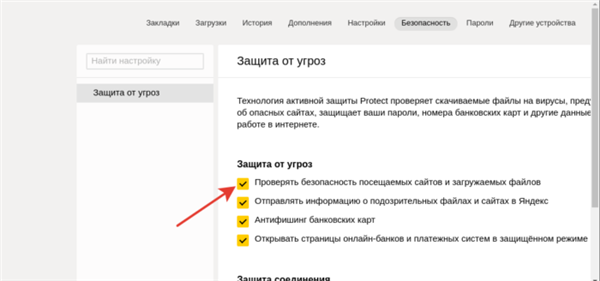Популярні рішення для популярних браузерів
У певних ситуаціях проблема може бути характерною для конкретного браузера. Розглянемо приклади проблем і як з ними справлятися.
Chrome
Найчастіше помилка вирішується видаленням або відключенням плагінів, але можна використовувати і режим інкогніто. У випадку з заблокованими ресурсами, такими як торрент-трекери, встановити одне з доступних розширень VPN.
- Розкрийте меню, клацнувши по трьом точкам зверху в правому куті.

Клікаємо лівою кнопкою миші на три вертикальні точки в правому верхньому куті
- Зі списку клацніть по рядку «Налаштування».

Лівим кліком миші клацаємо по рядку «Налаштування»
- На сторінці зліва натисніть на розділ налаштувань.

Клікаємо на розділ «Налаштування» в лівому верхньому кутку
- У меню, виберіть «Розширення».

Лівим кліком миші натискаємо по рядку «Розширення»
- Розкрийте меню розширень.

Клацаємо лівою кнопкою мишки по трьох смужок в лівому верхньому кутку
- У лівому нижньому куті натисніть посилання «Відкрити Інтернет-магазину Chrome».

У лівому нижньому куті натисніть на посилання «Відкрити Інтернет-магазину Chrome»
- На сторінці, що відкрилася в пошуковому рядку наберіть «VPN» і натисніть «Enter».

У полі пошуку набираємо «VPN», натискаємо «Enter»
- Виберіть вподобане доповнення і натисніть на кнопку «Встановити».

Вибираємо безкоштовний ресурс, натискаємо «Встановити»
На замітку! Читайте інформацію та коментарі користувачів. Вибирайте безкоштовний ресурс або платний на Ваш розсуд.
- Підтвердіть дію, натиснувши на кнопку «Встановити розширення».

Підтверджуємо дію, натиснувши «Встановити розширення»
- Натисніть кнопку «Далі».

Натискаємо «Далі»
- Потім знову натисніть «Далі».

Натискаємо кнопку «Далі»
- В останньому вікні натисніть «Готово».

Натискаємо «Готово»
- Увімкніть розширення, натиснувши на кнопку по центру, і спробуйте перейти на потрібний сайт.

Клацаємо на кнопку, щоб підключити VPN

Відкриваємо потрібний сайт при включеному VPN
Opera
У цьому браузері помилка може виникати як при ввімкненому, так і при вимкненому вбудованому VPN. Виправте це наступним чином.
- Відкрийте меню, натиснувши на іконку Опера, зліва у верхньому куті.

Клацаємо лівою кнопкою мишки по логотипу браузера Опера
- Виберіть пункт «Налаштування», клікнувши лівим клацанням миші.

Вибираємо пункт «Налаштування», клікнувши лівим клацанням миші
- Перейдіть в розділ «Додатково» лівим клацанням миші.

Лівим клацанням миші натискаємо на розділ «Додатково»
- Відкрийте пункт «Безпека».

Відкриваємо пункт «Безпека»
- Прокрутіть коліщатко мишки сторінку вниз і знайдіть пункт «VPN».

Прокручуємо коліщатком мишки сторінку вниз і знаходимо пункт «VPN»
- Пересуньте повзунок включення або виключення, в залежності від того, в якому положенні він був налаштований у вашому браузері. Спробуйте перейти на потрібний сайт.

Пересуваємо повзунок у положення ввімкнено, клацнувши лівою кнопкою мишки, або в положення вимкнено

Синя кнопка означає, що VPN активний, переходимо на потрібний нам сайт
Яндекс
- Відкрийте Меню», клікнувши на три смужки вгорі праворуч.

Відкриваємо меню, клікнувши на 3 смужки на верхній панелі
- Виберіть «Налаштування», клікнувши по рядку.

Клікаємо по рядку «Налаштування»
- Відкрийте вкладку «Безпека».

Відкриваємо вкладку «Безпека»
- Зніміть галочку з пункту перевірки безпеки веб-сайтів і файлів.

Знімаємо галочку з пункту перевірки безпеки веб-сайтів і файлів